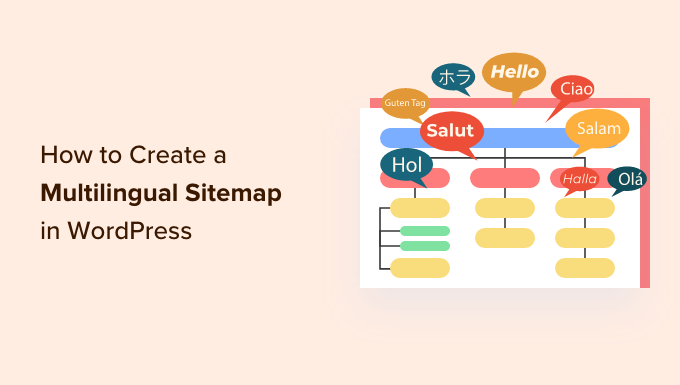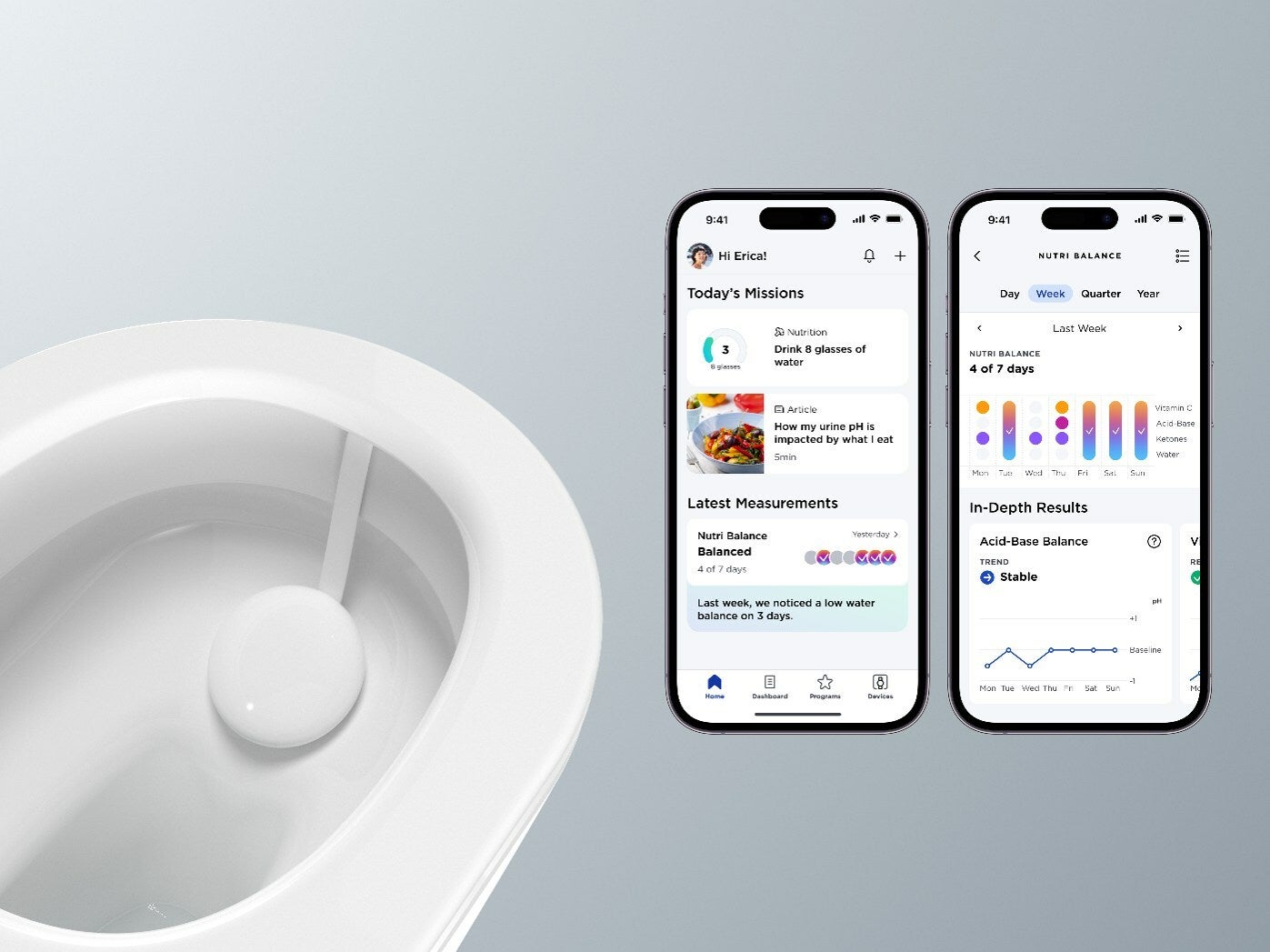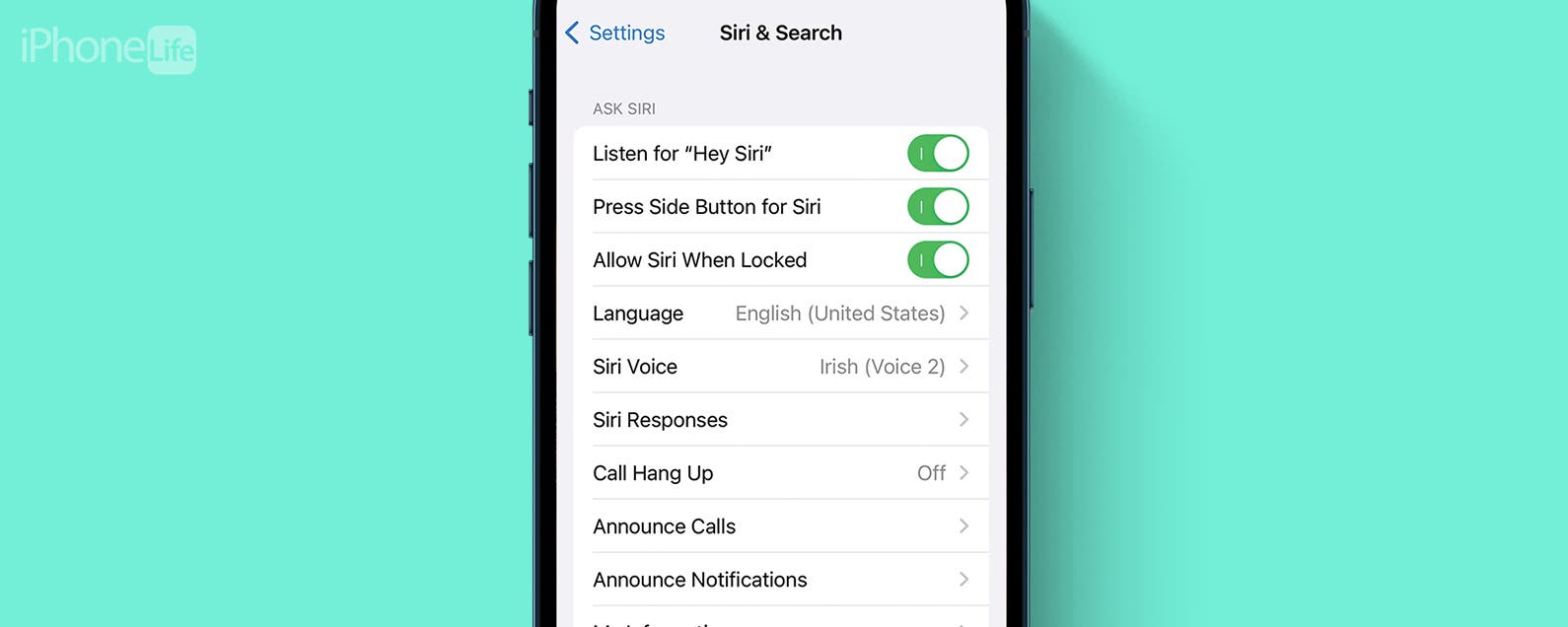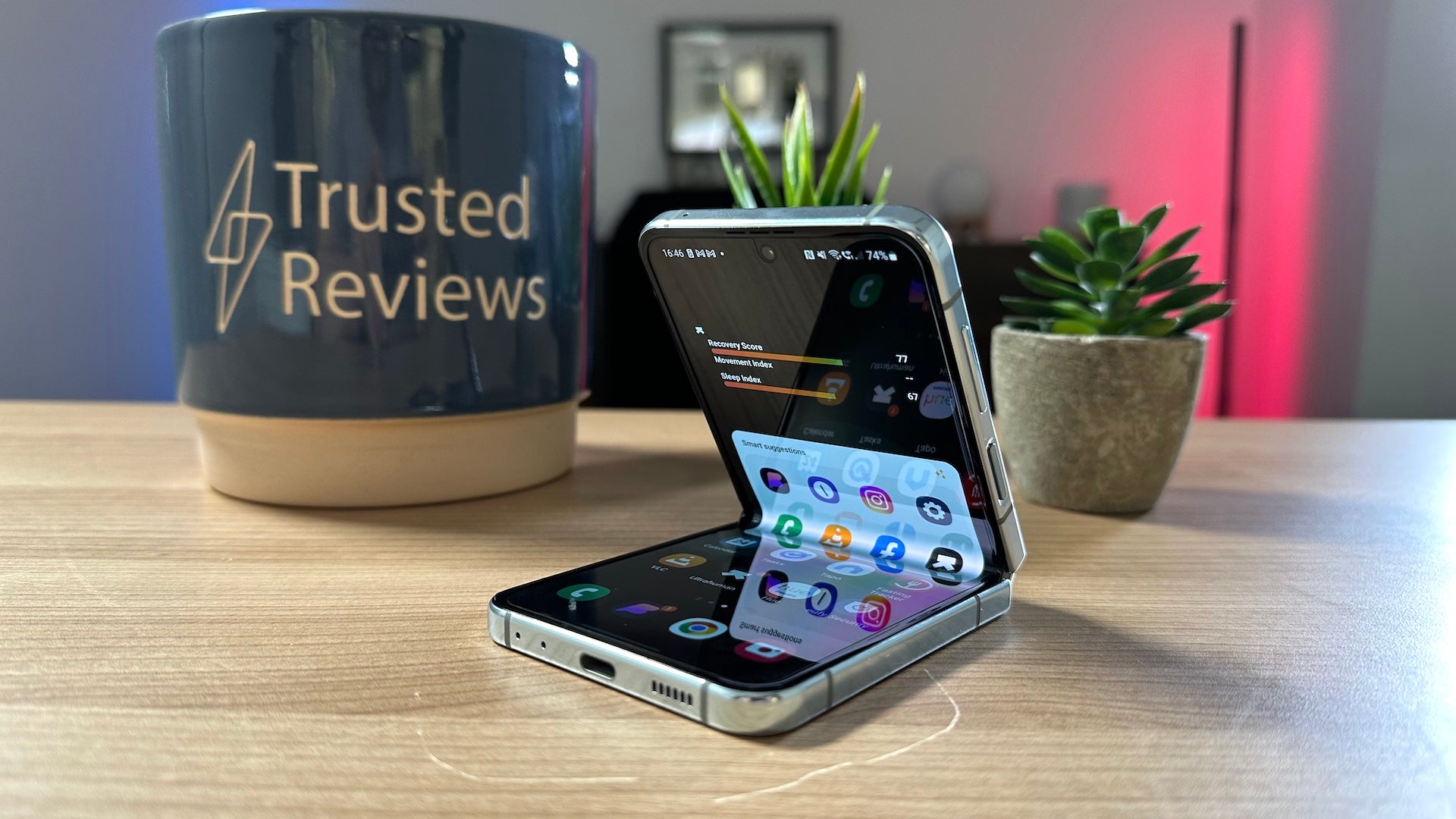Vous cherchez à améliorer le classement dans les moteurs de recherche des pages multilingues de votre site ?
La création d’un sitemap multilingue aide Google, Bing et d’autres moteurs de recherche à trouver facilement votre contenu et à l’indexer. Vous pouvez obtenir plus de trafic de recherche international simplement en donnant aux moteurs de recherche un moyen facile de trouver du contenu multilingue sur votre site WordPress.
Dans cet article, nous allons vous montrer comment créer un sitemap multilingue pour WordPress.
Pourquoi créer un sitemap multilingue dans WordPress ?
Un sitemap est un fichier qui contient tout le contenu important de votre site WordPress. Il est au format XML et s’adresse aux moteurs de recherche plutôt qu’aux personnes.
La création d’un sitemap XML pour votre site Web multilingue aide les moteurs de recherche à trouver et à indexer votre contenu plus rapidement. Par exemple, si vous avez différents domaines ou sous-domaines traduits en plusieurs langues, vous devrez créer un sitemap pour chaque site Web.
Note: Si vous recherchez un moyen simple de configurer un site Web dans différentes langues, suivez notre guide étape par étape pour créer facilement un site WordPress multilingue.
Un sitemap est extrêmement important pour votre référencement WordPress. Disons que vous venez de créer un nouveau site Web multilingue. Votre nouveau site n’aura pas beaucoup de backlinks, et il peut être difficile pour les moteurs de recherche de découvrir vos nouveaux articles et pages.
Le plan du site permet aux moteurs de recherche d’en savoir plus sur votre nouveau contenu dans une autre langue. De cette façon, vos pages multilingues commenceront à être indexées et apparaîtront dans les résultats de recherche.
Cela étant dit, voyons comment vous pouvez créer un sitemap multilingue dans WordPress.
Création d’un sitemap multilingue dans WordPress
Par défaut, WordPress crée automatiquement un sitemap XML pour les nouveaux sites Web. Vous pouvez ajouter wp-sitemap.xml à la fin du domaine, et WordPress affichera le sitemap XML par défaut.
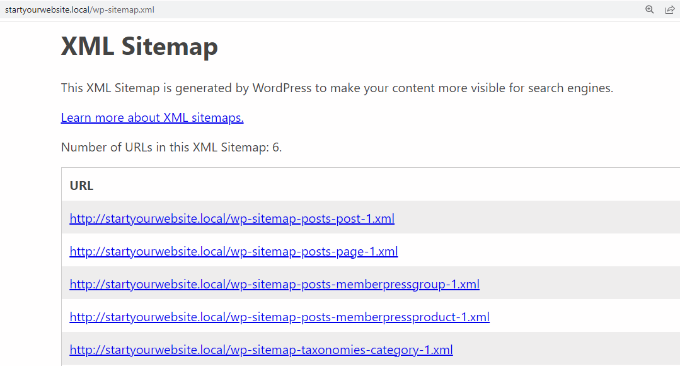
Cependant, cette fonctionnalité est assez limitée et peu flexible. Vous ne pouvez pas contrôler le contenu à ajouter ou à supprimer du sitemap.
La meilleure façon de créer un sitemap XML dans WordPress est d’utiliser le Référencement tout en un (AIOSEO) brancher. C’est le meilleur plugin WordPress SEO et vous aide à optimiser votre site pour les moteurs de recherche.
Il crée également automatiquement un plan du site pour un site multilingue et vous donne plus de contrôle sur les pages et les sections du site Web que vous souhaitez afficher dans le plan du site.
La fonction de plan du site est disponible dans le AIOSEO Lite version gratuite. Cependant, si vous recherchez plus de fonctionnalités telles que les plans de site vidéo, les plans de site d’actualités, le gestionnaire de redirections et l’assistant de lien, nous vous recommandons d’utiliser la version AIOSEO Pro.
Tout d’abord, vous devrez installer et activer le plugin AIOSEO. Si vous avez besoin d’aide, veuillez consulter notre guide sur la façon d’installer un plugin WordPress.
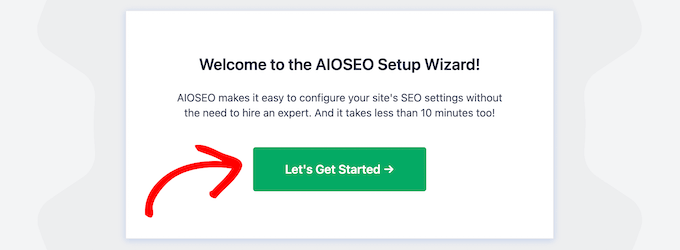
Lors de l’activation, vous verrez l’assistant de configuration AIOSEO. Cliquez simplement sur le bouton « Commençons » et suivez les instructions à l’écran. Pour plus de détails, vous pouvez consulter notre guide sur la configuration du plugin All in One SEO pour WordPress.
Après cela, vous devrez vous rendre à SEO tout en un » Sitemaps depuis votre tableau de bord WordPress et assurez-vous que l’option « Activer le plan du site » est activée.
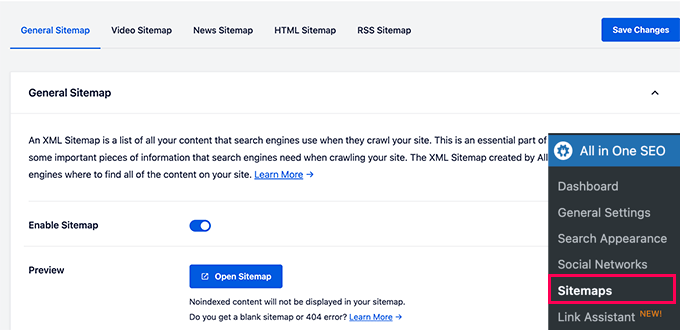
AIOSEO créera automatiquement un sitemap pour votre site Web multilingue.
Vous pouvez cliquer sur le bouton « Ouvrir le plan du site » pour le prévisualiser ou simplement ajouter « sitemap.xml » à l’URL de votre site Web.
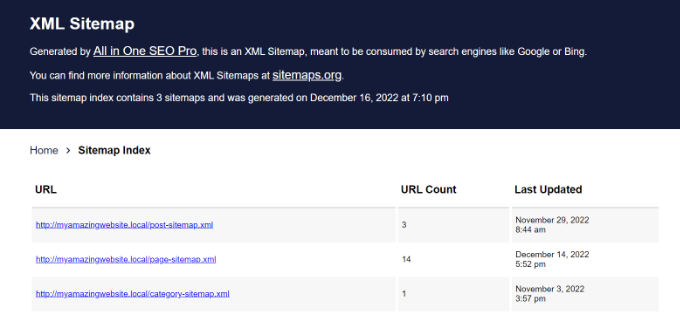
Veuillez noter que si vous utilisez WPML pour créer des sites multilingues, AIOSEO servira automatiquement des sitemaps dans différentes langues.
Par exemple, l’URL de votre sitemap ressemblera à /nl/sitemap.xml, /de/sitemap.xml ou /fr/sitemap.xml.
Si vous utilisez TranslatePress pour créer votre site multilingue WordPress, vous devrez installer leur module SEO pack qui est entièrement compatible avec AIOSEO.
Configuration des paramètres de sitemap multilingues supplémentaires
Pour personnaliser davantage vos plans de site multilingues, vous pouvez faire défiler les paramètres des plans de site AIOSEO pour afficher plus d’options.
Par défaut, le plugin vous permet d’inclure tous les types de publications et taxonomies dans le plan du site. Il offre également la possibilité d’inclure des archives de dates et des plans de site d’auteur.
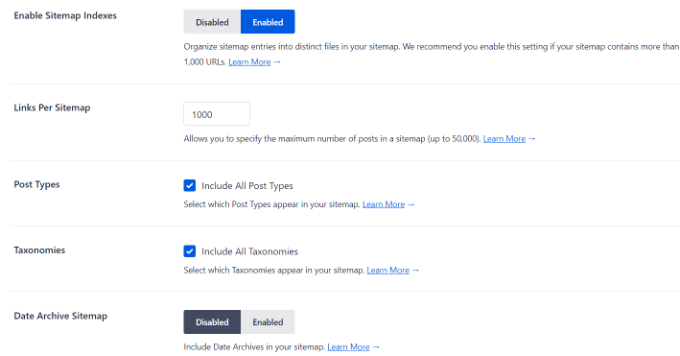
Cependant, vous pouvez décocher les options « Types de publication » et « Taxonomies » et afficher plus d’options.
Par exemple, supposons que vous ayez traduit du contenu en tant que type de publication personnalisé. Vous pouvez simplement cocher cette option pour l’inclure dans le plan du site et exclure les autres types de publication.

En plus de cela, vous pouvez également ajouter plus de pages de votre site Web multilingue au plan du site.
Par exemple, supposons que vous ayez traduit un article pilier ou un contenu permanent dans une autre langue. Vous pouvez ajouter l’URL de la page au plan du site à l’aide d’AIOSEO et aider les moteurs de recherche à trouver facilement votre contenu.
Faites simplement défiler vers le bas et cliquez sur le bouton « Page supplémentaire » pour activer l’option. Après cela, vous pouvez ajouter l’URL de la page et choisir la priorité et la fréquence.
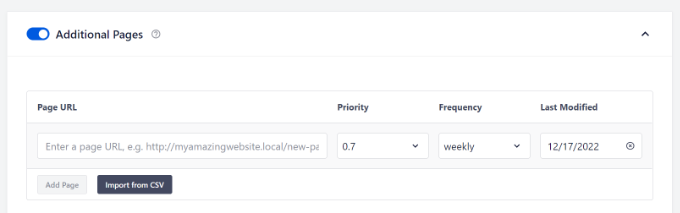
AIOSEO vous permet d’exclure des publications, des pages et des termes spécifiques de vos sitemaps WordPress.
Par exemple, vous pouvez ajouter différents articles et pages multilingues que vous ne devez pas inclure dans le plan du site. Il peut s’agir de la page Contactez-nous ou de pages de conditions d’utilisation traduites dans une autre langue.
Tout d’abord, vous devez activer l’option « Paramètres avancés ». Saisissez ensuite les URL dans le champ « Exclure les articles/messages » et les termes dans le champ « Exclure les termes ».
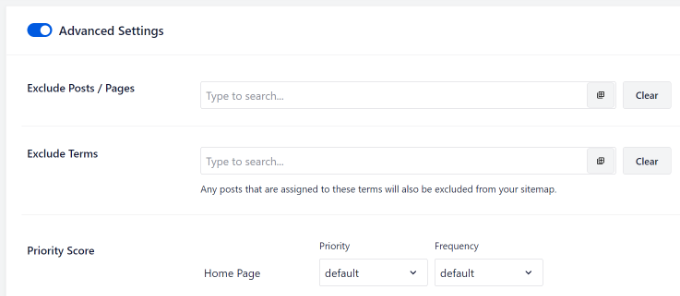
Soumettre votre sitemap multilingue aux moteurs de recherche
Maintenant que vous avez créé un sitemap multilingue, la prochaine étape consiste à le soumettre à différents moteurs de recherche. De cette façon, Google, Bing et d’autres moteurs de recherche peuvent facilement trouver de nouveaux contenus.
Envoyer un sitemap multilingue à Google
Google Search Console est un outil gratuit de Google que vous pouvez utiliser pour surveiller les performances de votre site sur les résultats de recherche. Il vous aide à voir quels mots-clés les gens utilisent pour trouver votre site Web et à résoudre les erreurs qui pourraient vous empêcher d’apparaître sur Google.
L’envoi de votre plan de site multilingue à la console de recherche aide Google à découvrir rapidement de nouveaux contenus.
Vous pouvez simplement vous connecter à votre compte et accéder à l’option « Sitemaps » dans le menu sur votre gauche. Ensuite, entrez l’URL de votre sitemap multilingue sous l’option « Ajouter un nouveau sitemap » et cliquez sur le bouton « Soumettre ».
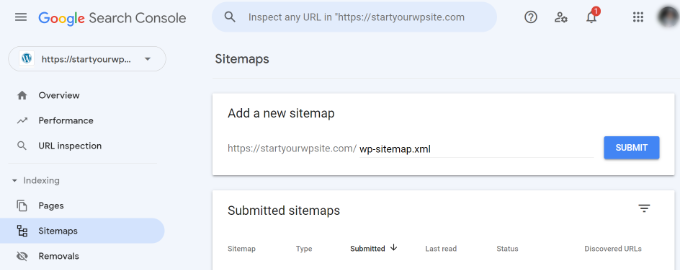
Pour plus de détails, veuillez consulter notre guide sur la façon de soumettre votre site Web aux moteurs de recherche.
Soumettre un sitemap multilingue à Bing, Yahoo et DuckDuckGo
De même, vous pouvez soumettre le plan du site à Bing à l’aide des outils pour les webmasters. La meilleure partie est que, lorsque vous soumettez votre site à Bing, il est également automatiquement soumis aux moteurs de recherche Yahoo et DuckDuckGo.
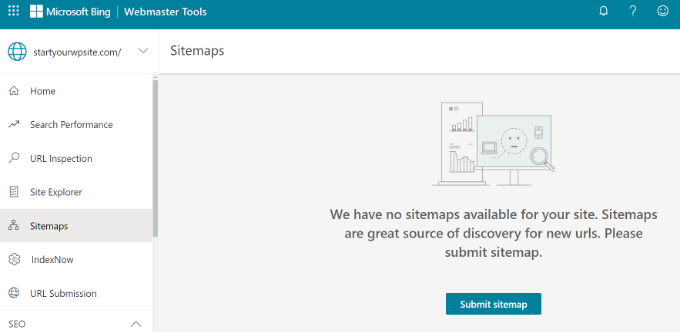
Vous pouvez consulter notre didacticiel étape par étape sur la façon d’ajouter votre site Web à Bing Webmaster Tools pour plus de détails.
Nous espérons que cet article vous a aidé à apprendre à créer un sitemap multilingue dans WordPress. Vous pouvez également consulter nos conseils d’experts en référencement pour optimiser vos articles de blog, et notre sélection d’experts des meilleurs outils de recherche de mots clés pour améliorer votre classement SEO.